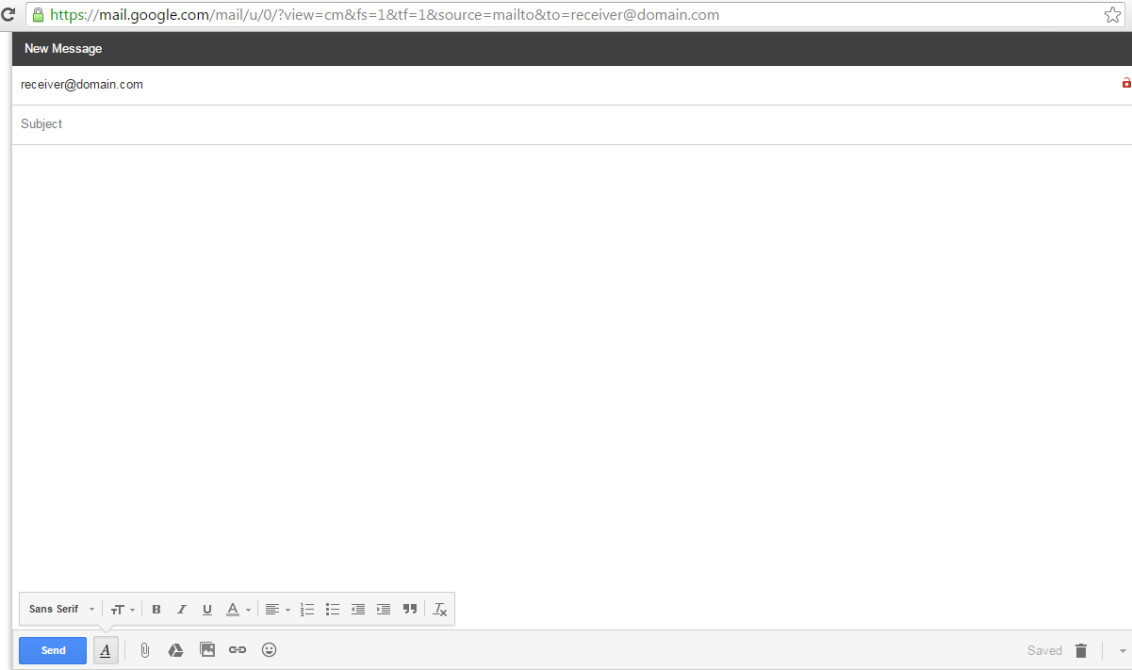
ԹԵԺ ԿՈՃԱԿՆԵՐ
Եթե դուք սիրում եք օգտվել ստեղնաշարից և բոլոր գործերն անել առանց մկնիկից օգտվելու, ապա հաշվի առեք, որ Chrome բրաուզերը հնարավորություն է տալիս բազմաթիվ գործառույթների համար կիրառել այս «թեժ կոճակները»:
- Բացել նոր պատուհան – Ctrl+N
- Բացել նոր գաղտնի պատուհան Ctrl+Shift+N
- Բացել նոր թաբ – Ctrl+T
- Բացել ֆայլերի ընտրության պատուհանը Ctrl + O
- Փակել թաբը – Ctrl+W
- Բացել վերջին փակված թաբը – Ctrl+Shift+T
- Գնալ համապատասխան թաբի վրա – Ctrl+1, Ctrl+2 և այդպես շարունակ
- Էջը պահպանել bookmark-ների մեջ – Ctrl+D
- Փակել պատուհանն ամբողջությամբ – Alt+F4
- Բացել ներբեռնումների էջը – Ctrl+J
- Բացել բրաուզերի պատմության էջը – Ctrl+H
- Մոտեցնել էջը – Ctrl+ ”+”
- Հեռացնել էջը – Ctril+”-“
- Հետ գալ էջի սկզբնական չափին – Ctrl + 0
Սրանք թերևս ամենից հաճախ պետք եկող թեժ կոճակներն են, սակայն ամբողջ ցուցակին ծանոթանալու համար կարող եք այցելել այստեղ:
ԹԵԺ ԿՈՃԱԿՆԵՐ ՀԱՎԵԼՎԱԾՆԵՐԻ ՀԱՄԱՐ
Դուք կարող եք թեժ կոճակներ սահմանել նաև ձեր բրաուզերի հավելվածների համար, եթե այցելեք chrome://extensions էջ և օգտագործվող հավելվածների ցանկի ներքևում գտնեք Keyboard Shortcuts կամ Быстрые клавиши տողը: Այստեղ բացվող պատուհանում էլ կարող եք ավելացնել համապատասխան հրահանգները:
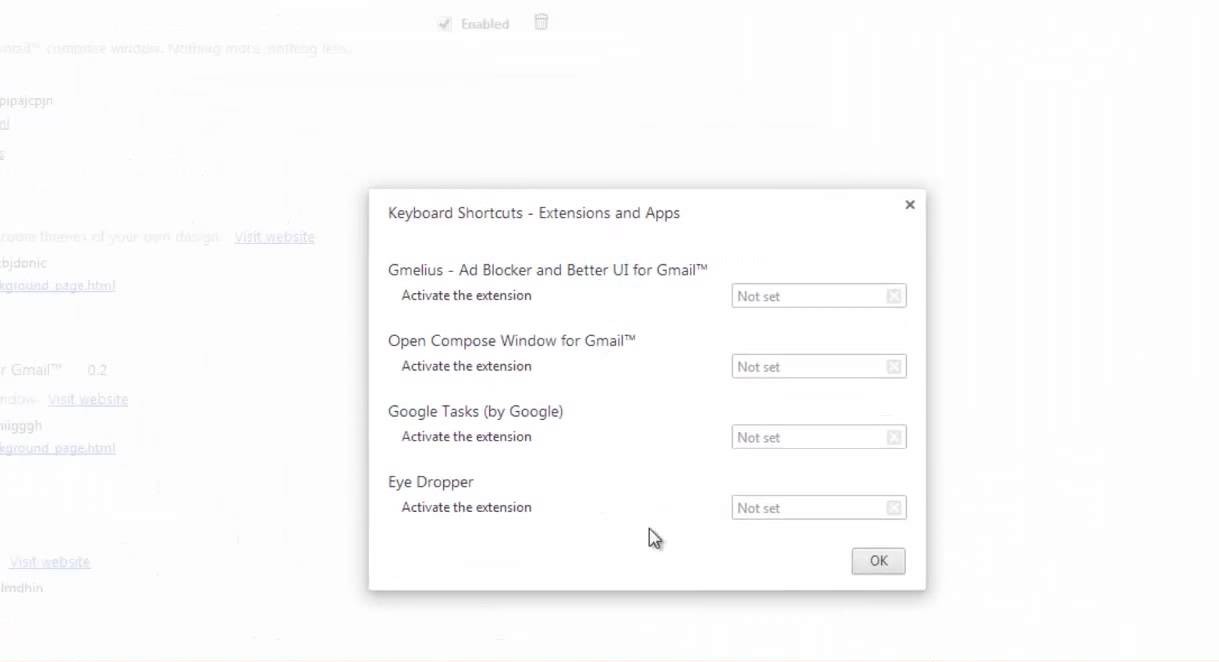
ՊԱՀՊԱՆԵԼ ԷՋԸ ՈՐՊԵՍ PDF
Երբեմն հարկավոր է լինում պահպանել էջը այն տեսքով, ինչպիսին այն կա և ամենահարմար տարբերակը այսպիսի դեպքերում այն որպես PDF պահպանելն է: Դրա համար բավական է սեղմել Ctrl+P կոճակները և բացված պատուհանում ընտրել «Պահպանել որպես PDF» տարբերակը:
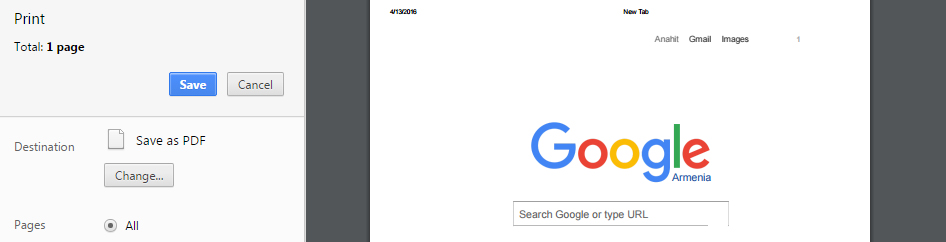
ԱԶԱՏԵԼ ՀԻՇՈՂՈՒԹՅՈՒՆԸ
Երբ Google Chrome-ով աշխատում եք երկար ժամանակ, այն հետզհետե սկսում է ավելի շատ տեղ զբաղեցնել և ավելի դանդաղ ու դադարներով աշխատել: Իհարկե, կարելի է փակել բրաուզերը և նորից բացել, սակայն այդ դեպքում ստիպված կլինեք ընդհատել աշխատանքը:
Մասնակիորեն ազատելով բրաուզերի հիշողությունը՝ դուք բավականաչափ կարագացնեք դրա աշխատանքը: Նոր պատուհան բացեք, այնուհետև սեղմեք Shift + Esc կոճակները և ձեր առջև կբացվի համապատասխան պատուհան: Այստեղ կարող եք ընտրել տվյալ պահի համար ոչ պետքական գործառույթները, փակել դրանք և թեթևացնել բրաուզերի աշխատանքը:
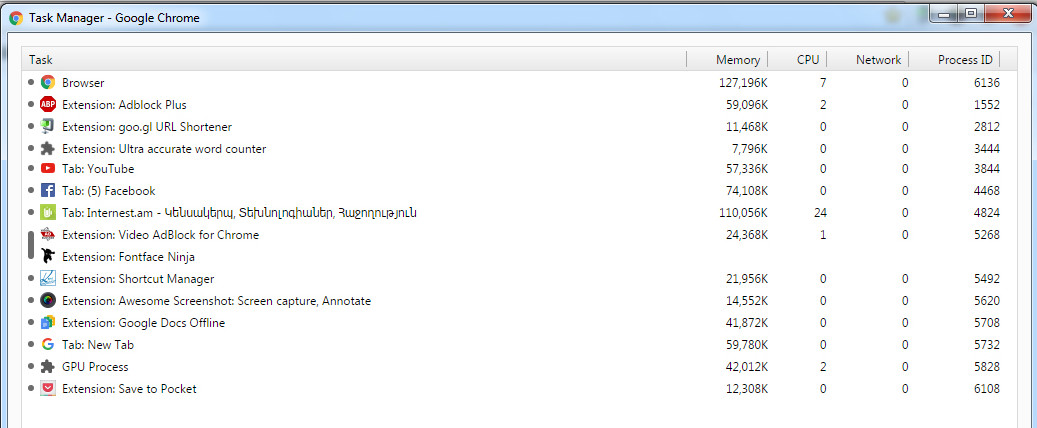
ՄԱՔՐԵԼ ՊԱՏՄՈՒԹՅՈՒՆԸ
Դուք կարող եք ամբողջությամբ կամ հատ-հատ նշել և ջնջել բրաուզերի վերջին օրերի կամ ժամերի պատմությունը: Եթե ձեզ պետք է ջնջել որոշակի հատված, ապա կարող եք նշել այն տողը որտեղից սկսած ուզում եք ջնջել, և Shift կոճակը սեղմած պահելով, սեղմել վերջին տողի վրա:
ԴԻՏԵԼ ՊԱՀՊԱՆՎԱԾ ԳԱՂՏՆԱԲԱՌԵՐԸ
Եթե մոռացել եք ինչ-որ էջի գաղտնաբառը, ապա կարող եք այն գտնել Chrome բրաուզերի գաղտնաբառերի ցանկում: Պարզապես անցեք chrome://settings/passwords հղումով և գտեք ձեզ անհրաժեշտ էջն ու համապատասխան գաղտնաբառը:
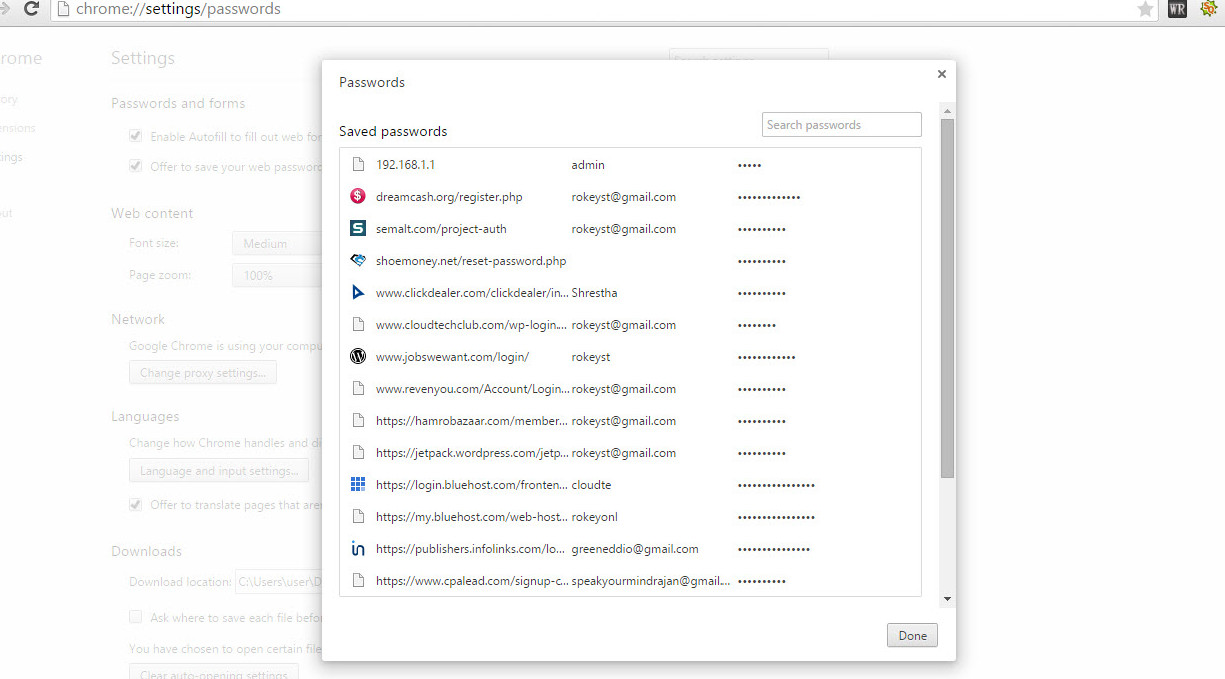
ՈՒՂԱՐԿԵԼ ՆԱՄԱԿ ԱՌԱՆՑ GMAIL-Ը ԲԱՑ ԱՆԵԼՈՒ
Երբ ձեզ պետք է լինում նոր նամակ ուղարկել, դուք սովորաբար բացում եք նոր պատուհան, բացում Gmail-ը, ապա ընտրում նոր նամակ գրելու գործառույթը և նոր միայն սկսում նամակը գրել: Եթե բրաուզերի հասցեի (URL) տեղում միանգամից գրեք mailto:receiver@domain.com (կարող եք գրել անմիջապես գրել հասցեատիրոջ էլ.փոստը), ապա ձեր առջև միանգամից կբացի նոր նամակի պատուհանը:

ԱՎԵԼԻ ՇԱՏ ԹՎՈՎ BOOKMARK-ՆԵՐ
Bookmark Bar-ի վրա ավելի մեծ թվով էջեր կարող եք պահպանել, եթե էջերի վերնագրերը հեռացնեք՝ թողնելով միայն համապատասխան նշաններով կոճակները: Դրա համար պետք է պարզապես կանգնել համապատասխան Bookmark-ի վրա, սեղմել մկնիկի աջ կոճակը, ապա՝ edit, և ջնջել վերնագիրը: Արդյունքում կմնա միայն նշանը և բավականաչափ տարածք կազատվի դաշտում:
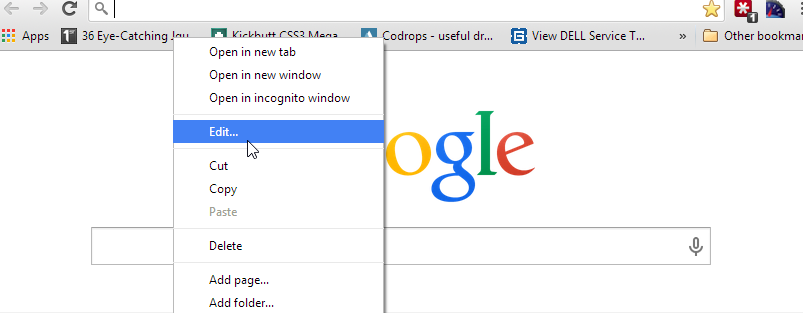
ՀԵՌԱՑՆԵԼ ԿԱՅՔԸ ՈՐՈՆՄԱՆ ՏՈՂԻ ՀՈՒՇՈՒՄՆԵՐԻՑ
Ենթադրենք դուք ուզում եք գրել որոշակի կայքի հասցե որոնման տողում, բայց բրաուզերը առաջարկում է ձեզ այլ տարբերակներ, որոնց թվում կարող են լինել ձեր նախորդ որոնումները կամ սխալ տպված տարբերակները: Դա բավական նյարդայնացնող է, ուստի առաջարկում ենք նշել համապատասխան տողը, որը ուզում եք ջնջել, իսկ հետո սեղմել Shift + Delete կոճակները:
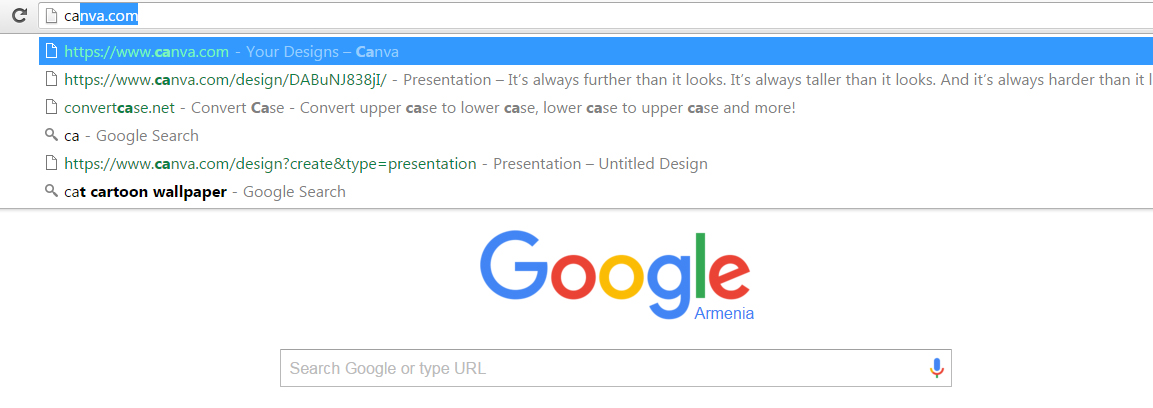
ՆՈԹԱՏԵՏՐ ԲՐԱՈՒԶԵՐԻ ՄԵՋ
Սա չափազանց հարմար մի գործիք է այն մարդկանց համար, ում պետք է արագ ինչ-որ բան գրի առնել, սակայն ձեռքի տակ թուղթ ու գրիչ չկա, իսկ Word ծրագիրը բացելն էլ չափազանց ժամանակատար է: Հասցեի տողում պարզապես գրեք data:text/html,<html contenteditable> և ձեր առջև կբացվի դատարկ մի էջ, որը կարող եք օգտագործել իբրև ժամանակավոր նոթատետր: Իհարկե, այս հրահանգը հիշելը դժվար է ուստի պարզապես պահպանեք այն որպես Bookmark:

In this article
- ՏԵԽՆՈԼՈԳԻԱՆԵՐ
- bookmark
- bookmarks bar
- extensions
- gmail
- Google Chrome
- Google Chrome բրաուզեր
- Google Chrome-ի մասին
- password
- բուքմարք
- բրաուզեր
- բրաուզերի հավելվածներ
- Գուգլ
- Գուգլ Խրոմ
- Գուգլի մասին
- էլեկտրոնային փոստ
- ինչ բրաուզեր օգտագործել
- ինչպես գտնել գաղտնաբառը
- ինչպես հիշել գաղտնաբառը
- ինչպես ջնջել բրաուզերի հիշողությունը
- ինչպես ջնջել բրաուզերի պատմությունը
- ինչպես վերականգնել գաղտնաբառը
- ինչպես տպել էջը
- նամակ
Join the Conversation